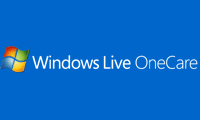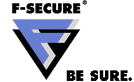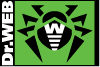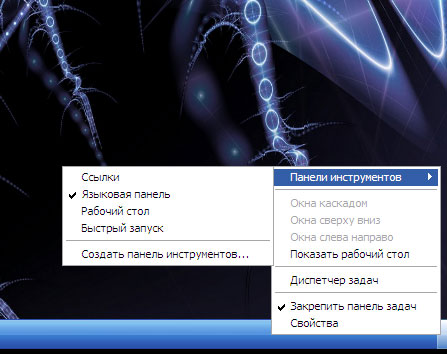-Рубрики
- английский (113)
- апликация (197)
- бижутерия (173)
- бисер (607)
- брелок (4)
- видео (150)
- витражи (23)
- Витынанки (20)
- выжигание (2)
- вышиванки (161)
- вышивка бисером (56)
- вышивка гладью (187)
- вышивка журналы (91)
- вышивка ковровая (7)
- вышивка крестом (710)
- вышивка крючком (11)
- вышивка лентами (639)
- вышивка машинная (7)
- вышивка решелье (42)
- Вязание (8860)
- белье (7)
- варежки (18)
- вязание на линейке (8)
- вязание с бисером (1)
- деткам (487)
- ирландское кружево (2155)
- кожа+вязание (99)
- платья, юбки (1837)
- полезные штучки (131)
- салфетки (351)
- свитера (18)
- свитера для женщин (1362)
- узоры крючок (681)
- узоры спицы (86)
- филейное (132)
- шапки (800)
- шарфы (228)
- ганитель (12)
- гильоширование (2)
- декор (427)
- декупаж (39)
- дизайн (255)
- для детей (204)
- для ногтей (79)
- для окон (88)
- для оформления (231)
- для уроков (281)
- заготовки (546)
- заколочки (137)
- закон и право (1)
- игрушки (657)
- домовенок (11)
- кукла (2)
- игры (24)
- из бросового материала (175)
- из газет (159)
- из пластика (57)
- из рыбных косточек (3)
- изонить (23)
- интересно знать (230)
- история (28)
- карвинг (29)
- квилинг (69)
- книги (277)
- композиции (350)
- красивое фото (22)
- кулинария (1123)
- из молока (6)
- из овощей (136)
- из фруктов (4)
- конфеты (6)
- мясные блюда (123)
- напитки (4)
- печенье (281)
- полезные советы (28)
- риба (6)
- салат (10)
- сервируем стол красиво (13)
- хлебопечка (41)
- магия (162)
- макияж (73)
- макраме (74)
- маркетри (1)
- мебель (66)
- мережка (45)
- мода (173)
- мои работы (27)
- музыка (57)
- мультфильмы (47)
- народная кукла (25)
- немецкий (3)
- обувь (140)
- оригами (60)
- открытки (21)
- папье-маше (24)
- пастиж (1)
- пергамано (44)
- Писанки (39)
- плетение из лозы (21)
- покрывала и подушки (63)
- польский (1)
- пояс (25)
- праздники (229)
- прически (144)
- програмы (340)
- антивирусники (17)
- проги для компа (39)
- рукоделные проги (19)
- фоторедакторы (7)
- пэчворк (15)
- работа с кожей (279)
- рамки (89)
- рассмешило (1)
- резьба по дереву (19)
- ремонт (77)
- рисунки (630)
- роспись (275)
- рукоделие (827)
- свит-дизайн (74)
- скрапбукинг (74)
- соленое тесто (176)
- соломка (11)
- стихи (51)
- сумки (430)
- умей (366)
- упаковка (42)
- уход за растениями (344)
- болезни (14)
- боремся с вредителями (42)
- комнатные растения (41)
- овощи (62)
- плодоягодные (50)
- цветы (40)
- фигура (5)
- Филигрань (1)
- фильмы (19)
- фоам (6)
- фонтан (13)
- фоны (97)
- фотомонтаж (4)
- фриволитэ (10)
- холодный фарфор (762)
- цветы (1105)
- целебное (554)
- шаблоны (261)
- шитье (6749)
- белье (114)
- брюки (197)
- головные уборы (158)
- деткам (714)
- дефекты (7)
- книги по шитью (938)
- конструирование (332)
- моделирование (399)
- пальто куртки (333)
- переделки (200)
- перчатки (14)
- платья (1880)
- предметы для интерьера (115)
- рубашки (37)
- сайты по шитью (36)
- технология обработки (1107)
- трансформеры (32)
- уход за шв. машинкой (53)
- ш ф (6)
-Музыка
- И.Портной "Кто тебя создал такую...?"
- Слушали: 1383 Комментарии: 0
- Ирина Круг "Где ты?"
- Слушали: 754 Комментарии: 0
- Корни-плакала береза
- Слушали: 618 Комментарии: 0
-Я - фотограф
картина "Маки"
-Поиск по дневнику
-Подписка по e-mail
-Друзья
-Постоянные читатели
-Сообщества
-Статистика
Записей: 30968
Комментариев: 3336
Написано: 34746
Вложенные рубрики: фоторедакторы(7), рукоделные проги(19), проги для компа(39), антивирусники(17)
Другие рубрики в этом дневнике: шитье(6749), шаблоны(261), целебное(554), цветы(1105), холодный фарфор(762), фриволитэ(10), фотомонтаж(4), фоны(97), фонтан(13), фоам(6), фильмы(19), Филигрань(1), фигура(5), уход за растениями(344), упаковка(42), умей(366), сумки(430), стихи(51), соломка(11), соленое тесто(176), скрапбукинг(74), свит-дизайн(74), рукоделие(827), роспись(275), рисунки(630), ремонт(77), резьба по дереву(19), рассмешило(1), рамки(89), работа с кожей(279), пэчворк(15), прически(144), праздники(229), пояс(25), польский(1), покрывала и подушки(63), плетение из лозы(21), Писанки(39), пергамано(44), пастиж(1), папье-маше(24), открытки(21), оригами(60), обувь(140), немецкий(3), народная кукла(25), мультфильмы(47), музыка(57), мои работы(27), мода(173), мережка(45), мебель(66), маркетри(1), макраме(74), макияж(73), магия(162), кулинария(1123), красивое фото(22), композиции(350), книги(277), квилинг(69), карвинг(29), история(28), интересно знать(230), изонить(23), из рыбных косточек(3), из пластика(57), из газет(159), из бросового материала(175), игры(24), игрушки(657), закон и право(1), заколочки(137), заготовки(546), для уроков(281), для оформления(231), для окон(88), для ногтей(79), для детей(204), дизайн(255), декупаж(39), декор(427), гильоширование(2), ганитель(12), Вязание(8860), вышивка решелье(42), вышивка машинная(7), вышивка лентами(639), вышивка крючком(11), вышивка крестом(710), вышивка ковровая(7), вышивка журналы(91), вышивка гладью(187), вышивка бисером(56), вышиванки(161), выжигание(2), Витынанки(20), витражи(23), видео(150), брелок(4), бисер(607), бижутерия(173), апликация(197), английский(113)
Просто клад! |
Это цитата сообщения Lena-ki [Прочитать целиком + В свой цитатник или сообщество!]
Серия сообщений "Фотошоп.":
Часть 1 - Без заголовка
Часть 2 - Установка фотошоп СS4
...
Часть 5 - Все и всем для фотошоп
Часть 6 - Эффекты с вашими фото.
Часть 7 - Просто клад!
Часть 8 - флеш-альбом
Часть 9 - Урок фотошоп
...
Часть 98 - Работа с маской, раскрашиваем маску
Часть 99 - уроки фотошоп
Часть 100 - Уроки по Ф.Ш.
|
Вирусы. Как с ними бороться? |
Это цитата сообщения maslak [Прочитать целиком + В свой цитатник или сообщество!]
Сегодня столкнулась с неожиданной проблемой - не могу войти на некоторые сайты, доступ блокируется. Начала в сети искать информацию - выяснилось - появился вирус, блокирующий доступ к сайтам.

Вирус - это программа, способная к самостоятельному размножению, выполнению команд, и др. действиям зачастую БЕЗ ВЕДОМА ПОЛЬЗОВАТЕЛЯ.
Как правило, это вредоносная программа, которая в лучшем случае пошутит над вами, мешая работать:
- Выдавать ложные ошибки\сообщения.
- Трясти курсор мыши.
- Подменять вводимые символы с клавиатуры.
- Вкл\выкл монитор\мышь\клавиатуру.
- Выдвигать лоток сдрома.
- Менять местами иконки рабочего стола.
- Изменять системное время.
- Перегружать\выключать компьютер.
- Загружать процессор\память на 100%.
... а как максимум - сделает ВСЁ, что в неё пропишет создатель, как то:
- Заразит ваши файлы, дописывая себя в конец каждого.
- Уничтожить\испортит ваши файлы\данные\операционную систему.
- Найдет\расшифрует\отловит ваши пароли доступа к чему-либо и отошлет хозяину.
- Выведет из строя "железные" составляющие: процессор\мат.плата\опер.память\жесткий диск\сдром...
- Откроет доступ к вашему компьютеру, превращая его в послушного зомби.
|
Как защитить компьютер и что делать, когда уже и не знаешь Что Делать |
Это цитата сообщения Прекрасно-Премудрая [Прочитать целиком + В свой цитатник или сообщество!]
Защита компьютера включает в себя следующий комплекс:
- Наличие постоянно обновляемой антивирусной программы (лично я использую бесплатную Avira Antivir Personal, и очень ей довольна, хотя перепробовала и Касперского и Dr Web и Nod 32). Avira Antivir Personal хороша тем, что прекрасно вылавливает вирусы, нересурсоемка, бесплатна, совместима с другими антивирусами, то есть можно, в случае необходимости, поставить тот же Nod 32 или Dr Web, и они конфликтовать не будут. Avira Antivir скачать бесплатно можно на сайте разработчика - Avira Antivir.
- Проверку компьютера время от времени сторонними бесплатными утилитами, выпускаемыми Касперским или Dr Web. Как правило, они вылавливают самые последние вирусы. Скачать можно здесь - Антивирусная лечащая утилита AVPTool (около 34 Мб, производитель – Лаборатория Касперского) или Dr. Web CureIt! (около 12 Мб, производитель – "Доктор Веб"). Выберите утилиту, исходя из того, какой антивирус установлен на Вашем компьютере. Если Вы используете Антивирус Касперского – загрузите утилиту Dr. Web, и наоборот. Если у Вас установлен другой антивирус, или его нет вообще, загрузите любую из двух утилит на Ваш выбор. Лично я использую бесплатную утилиту Dr Web CureIt.
- Постоянное обновление операционной системы. Лично я в Панели управления выбираю Автоматическое Обновление - Установить обновления с веб-узла Windows Update (http://update.microsoft.com/) и качаю обновления прямо оттуда, только не устанавливаю Средство проверки подлинности Windows. Внимательно следите за этим у кого нелинцензионная версия. У меня есть также возможность получать обновления по локальной сети, миную официальный узел microsoft. Для тех, кто подключен по локалке, тоже наверняка такая возможность имеется. Операционную систему нужно обновлять, потому что постоянно выходят "заплатки" на слабые места операционки. Так, однажды, в нашей городской локалке разразилась вирусная эпидемия, и на сайте интернет-провайдера так и было написано - ПОКА не поставите вот эти 3 обновления - вирус проникать будет и никакие антивирусные программы не помогут. Поэтому - это важный пункт!
- Крайне желательно иметь брандмауэр - программу, защищающую компьютер от несанкционированного проникновения вредоносных программ и их запуска. Я использую брандмауэр № 1 - Agnitum Outpost Firewall. Не скрою, его нужно уметь настраивать и знать как им пользоваться, к сожалению, из-за этого часто его не устанавливают (кто-то действительно не может понять как эта штука работает, кто-то не хочет лишний раз напрягаться). Всем любознательным всячески рекомендую брандмауэры. Брандмауэры предоставляют защиту от хакерских атак, вредоносных веб-сайтов и spyware (шпионских и рекламных программ), делают компьютер невидимым, защищают от всех известных Интернет-угроз. Сейчас у разработчика появилась бесплатная версия Outpost Firewall Free. Скачать бесплатно Outpost Firewall можно здесь - http://free.agnitum.com/
- Желательно установить программу Acronis True Image или подобную ей, делающую образ системы (естественно заранее проверенной "здоровой" системы). Тогда, в случае, повреждения системных файлов и "падении" Windows операционка восстанавливается за 7 минут с помощью этого образа. Acronis True Image позволяет проводить резервное копирование и восстановление данных на жестом диске, включая операционную систему, прикладные программы и все пользовательские документы: изображения, видео, сообщения электронной почты и т.д. Подробнее о программе - http://www.acronis.ru/homecomputing/products/trueimage/. Я имела такой опыт. Утилита Dr Web CureIt обнаружила, что все важные системные файлы заражены, удалила их, и Windows полетела. С помощью образа, сделанного Acronis True Image, восстановление прошло за 7 минут. Полной переустановки Windows не потребовалось. А без образа - потребовалось бы. Не знаю как у вас, а у меня неделю потом надо настраивать все приложения и программы.

Теперь, что делать, если вы видите или предполагаете, что компьютер заражен. Здесь много вариаций и тонкостей, в зависимости от степени поражения компьютера. (Помните, что, если компьютер сильно заражен, то после проверки операционка может рухнуть, поэтому, имея образ системы, ваши потери всегда и быстро будут восстановлены).
Самый простой вариант:
- Обновить свой антивирус и провести полную проверку всего компьютера.
- Установить бесплатные утилиты AVPTool или CureIt! и сделать полную проверку компьютера ими в безопасном режиме. (При включении компьютера или его перезагрузки начинайте с периодичностью где-то в полсекунды или чуть быстрее нажимать клавишу F8. Должно появиться соответствующее меню, где Вы выбираете Безопасный режим и нажимаете Enter.)
- В случае несильного и тотального поражения компьютера этих мер может и хватить. Если у вас что-то взломали, меняйте сразу пароли, сообщайте, где это необходимо, администрации.
- Если у вас нет брандмауэра, проверьте компьютер на предмет вредоносных программ и взлома данных с помощью бесплатной версии Ad-Aware® Personal. Скачать бесплатно Ad-Aware и прочитать, что делает эта программа можно здесь - http://www.adaware.ru/adaware_personal.htm
Вариант посложнее, но самый очищающий (для тяжело зараженных):
- Нужно обратиться за помощью в VirusInfo. Эта бесплатная помощь и назначается лично вам, как у врача. После диагностики вашего компьютера по файлам отчета, вам назначат лечение. Для получения этой помощи, внимательно прочитайте правила - http://virusinfo.info/pravila.html - распечатайте их, потому что придется их перечитывать, и сделайте все по пунктам, что в этих правилах указано. У меня был тяжелейший случай заражения, и лечение помогло.
У кого какие вопросы спрашивайте, я этот путь прошла.
Еще полезная информация
Все, что вы хотели знать об RSS, но боялись спросить
Социальные закладки - зачем их нужно использовать
Взлом В Контакте, Одноклассников, ICQ по доброй воле владельцов
|
Видео уроки по Фотошопу от Натальи Петровой! |
Это цитата сообщения ЛИса-2 [Прочитать целиком + В свой цитатник или сообщество!]
Видео уроки по Фотошопу от Натальи Петровой!
Серия сообщений "Компьютерный ликбез":
Часть 1 - Восстановление системы, чистка реестра, ассоциации файлов и пр., пр
Часть 2 - Малюсенькая подсказка
...
Часть 69 - Что же такое Paint?
Часть 70 - Без заголовка
Часть 71 - Видео уроки по Фотошопу от Натальи Петровой!
Часть 72 - Как резать/редактировать видео-файл в WINDOWS MOVIE MAKER
Часть 73 - Как получить GOLD статус на depositfiles.com бесплатно
...
Часть 75 - Как перемещать курсор кнопками клавиатуры
Часть 76 - Начало работы с Picasa: Руководство по началу работы
Часть 77 - Заблокированы сайты одноклассники, вконтакте, майл?
|
Видео уроки по Фотошопу от Натальи Петровой! |
Это цитата сообщения ЛИса-2 [Прочитать целиком + В свой цитатник или сообщество!]
Видео уроки по Фотошопу от Натальи Петровой!
Серия сообщений "Компьютерный ликбез":
Часть 1 - Восстановление системы, чистка реестра, ассоциации файлов и пр., пр
Часть 2 - Малюсенькая подсказка
...
Часть 69 - Что же такое Paint?
Часть 70 - Без заголовка
Часть 71 - Видео уроки по Фотошопу от Натальи Петровой!
Часть 72 - Как резать/редактировать видео-файл в WINDOWS MOVIE MAKER
Часть 73 - Как получить GOLD статус на depositfiles.com бесплатно
...
Часть 75 - Как перемещать курсор кнопками клавиатуры
Часть 76 - Начало работы с Picasa: Руководство по началу работы
Часть 77 - Заблокированы сайты одноклассники, вконтакте, майл?
|
Компьютерный доктор |
Это цитата сообщения Milady-S [Прочитать целиком + В свой цитатник или сообщество!]

Когда мы болеем, мы обращаемся в клинику, к докторам. Они помогут, назначат необходимые лекарства, процедуры, чтобы с их помощью организм справился с болезнью, с полчищем различных вирусов, бактерий, чтобы поддержать иммунитет для дальнейшей защиты от новых «нападений». Одни препараты помогают поддерживать организм в рабочем состоянии, обеспечивают его сопротивляемость различным болезням, другие лечат его, если болезни уже удалось его захватить. А доктор, он всегда знает, какой препарат и в каком случае необходимо назначить.
Когда вирусы нападают на наш компьютер, ему тоже требуется помощь доктора, который поможет одолеть непрошенных гостей. Это особый компьютерный доктор - Доктор Веб и он тоже прекрасно знает, какое «лекарство» требуется нашему компьютеру и как спасти его от неминуемой гибели. Доктор Веб создает надежную защиту от всех нападений: от вирусов, шпионских программ, спама, почтовых червей, хакерских утилит, кибер-преступности, направленной против детей, руткитов, фишинговых сообщений, зараженных интернет-страниц. Ведь всем известно, что болезнь лучше предупредить, чем лечить, тем более, что иногда с лечением можно просто опоздать, ведь «хитрости» интернет-угроз все изощренней и изощренней, и подчас все решают практически минуты. А Доктор Веб всегда готов протянуть руку помощи.
Доктора для себя мы вызываем на дом по телефону. Доктора для компьютера можно «вызвать» через интернет, в режиме онлайн, оплата лицензии и доставка - все через интернет-магазин. Удобно.
Кстати, последующее сопровождение, обновление и консультации прилагаются.)


|
Программа-антишпион |
Это цитата сообщения Егорова_Таня [Прочитать целиком + В свой цитатник или сообщество!]
ПРОГРАММА-АНТИШПИОН
Кто не знает,как скачивать с файлообменников бесплатно смотрите здесь
Не так давно стала я замечать странности на своем компьютере.Помимо того,что он сильно начал тормозить,зависать,так еще дисковод сам по себе стал открываться.Комплексная проверка на вирусы ничего не дала.Заподозрила я,что завелся у меня "шпион".Стала искать программу,которая поможет мне его выявить и уничтожить.Нашла в интернете кучу всего,но при проверке этих программ всегда находился какой-нибудь вирус.Обратилась к друзьям и мне выслали замечательную программку Spybot - Search & Destroy.Она то мне и помогла!
Spybot - Search & Destroy (Спайбот - найти и уничтожить) сможет обнаруживать и удалить с Вашего компьютера любого рода шпионское программное обеспечение. Шпионское ПО (Spyware) - новый вид,который еще не очень хорошо распознают наши антивирусники.
Шпионское ПО тихохонько наблюдает за всем,что вы делаете на компьютере, чтобы собрать нужную информацию и передать хозяину.Вот некоторые признаки того,что у Вас завелся "шпион":появились в браузере новые панели инструментов,которые Вы не устанавливали,изменилась стартовая страница,самопроизвольно открывается-закрывается дисковод. Но даже если этого нет , то "шпионы" все равно могут быть ! Spybot - Search & Destroy бесплатен, поэтому будет только лучше, если Вы лишний раз проверите свой компьютер.
Spybot - Search & Destroy может так же удалять "следы присутствия" (usage tracks).то есть если Вы пользуетесь компьютером не один и не хотите,чтобы другие пользователи знали чем Вы занимались,куда ходили.
Итак,кто хочет,может скачать приложение с letitbit.net
|
Полезные советы на тему: Как восстановить флешку |
Это цитата сообщения Иван_Победоносов [Прочитать целиком + В свой цитатник или сообщество!]

Более 2 лет назад блогер
|
Вставляем фото в рамку |
Это цитата сообщения ВС_елена_Я [Прочитать целиком + В свой цитатник или сообщество!]
|
Вставляем своё фото в готовый шаблон с помощью GIMP. |
Это цитата сообщения Фима-Собак [Прочитать целиком + В свой цитатник или сообщество!]
Открываем готовый шаблон платья -этот шаблон нам предоставила Katerina-

Читать далее
Примечание от Фимы:
кому что-то в уроке непонятно: идем на сам форум - и самым внимательным образом читаем не только выложенный урок, но и абсолютно все комментарии к нему (2 страницы), сами проходим по ссылкам - и сами во все вникаем. Удачи в творчестве!
|
Учимся быстро печатать: клавиатурные тренажеры онлайн |
Это цитата сообщения Mages_Queen [Прочитать целиком + В свой цитатник или сообщество!]

Как быстро вы умеете печатать? И часто ли допускаете опечатки? В наше время навык быстрого набора текста нужен не только секретарям, журналистам и копирайтерам, но и абсолютно всем, кто общается в Интернете. Если ваши успехи в этой области невелики, вам пригодятся представленные ниже онлайновые клавиатурные тренажеры, которые позволят вам овладеть искусством быстрой (слепой) печати и просто проверить свои навыки.
|
Лучший бесплатный антивирус |
Это цитата сообщения tanya-vamp0810 [Прочитать целиком + В свой цитатник или сообщество!]
бесплатный "антивирус" против червей и шпионских программ.

На этот раз я расскажу о полноценном бесплатном антивирусе, которым пользуюсь сам и рекомендую использовать другим - AVG.
Многие пользуются Антивирусом Касперского (некоторые даже платят за него), Symantec (Norton) Antivirus или Internet Security и Nod 32. От них я отказался:
-
Касперский слишком придирчив ко всему, в том числе и к ресурсам, к тому же задает слишком много лишних вопросов, что несколько раздражает. По моему мнению, туповат и сложноват в настройке. Но это субъективное мнение. Качество антивирусных баз достаточно высокое. Но недостатки перевешивают. Сомневаюсь, что если бы он даже был бесплатным, то чаша весов при выборе склонилась бы в его пользу. Хотя, на данный момент это достаточно неплохое решение для, например, государственных учреждений.
-
Norton Antivirus - тоже достаточно запутанный интерфейс, требователен к ресурсам. Тоже "считает себя самым умным". Качество антивирусных баз и оперативность разработчиков хуже, чем у "каспера". Проблемы с локализацией. Единственным "преимуществом" является наличие ограниченной лицензии при покупке, например, ноутбука (идет в комплекте).
-
Nod 32 - самый демократичный из них. Работает достаточно резво. Иногда слишком сильно загружает систему при обновлении Достаточно часто обновляет базы. Интерфейс мне показался странноватым, но те, кто с ним работает (я имею ввиду профессионалов) им (интерфейсом) довольны.
Плюс у всех них есть один большой недостаток - они платные. К сожалению, зачастую качество именно платных программ оставляет желать лучшего (парадокс):
-
После "нортона" AVG обнаружил 5 вирусов.
-
После Nod 32 - 2 вируса.
-
по Касперскому такой статистики нет - прецедентов, что один не отловил, что обнаружил другой (пока) нету.
При этом все антивирусы имели свежие базы и, как оказалось, вирусы были совсем не новые. С теми пятью NAV спокойно уживался несколько месяцев.

Итак, что мы имеем бесплатно:
-
Сканер вирусов - можно сканировать любой не сетевой носитель
-
Резидентный модуль весьма неприхотливый как к производительности так и к объему оперативной памяти. Лично я не замечаю наличие резидентного модуля.
-
Бесплатное обновление как программ, так и антивирусных баз (из интернета или из локальной папки)
-
Планировщик, позволяющий задавать время автоматического (!!!) обновления баз и время автоматического сканирования системы. Тут следует оговориться, что в планировщике мы можем указать только полное сканирование. Лично у меня стоит ночное обновление и сканирование, т.к. компьютер не выключается.
Для домашнего компьютера это более чем достаточно. Пользуйтесь на здоровье.
Скачать бесплатный антивирус:
|
Возможности радикала |
Это цитата сообщения Люблюня [Прочитать целиком + В свой цитатник или сообщество!]
Все мы пользуемся радикалом, но не все знаем его возможности. По просьбе друзей, я ставлю урок как загрузить сразу много картинок и сразу получить на них коды. Урок не мой, найденный в инете. Долго добиралась до автора, думаю что нашла. Спасибо Ledy_OlgA за урок.
Открываем фоторадикал - http://www.radikal.ru/
|
Вставляем своё фото в готовый шаблон с помощью GIMP. |
Это цитата сообщения Фима-Собак [Прочитать целиком + В свой цитатник или сообщество!]
Открываем готовый шаблон платья -этот шаблон нам предоставила Katerina-

Читать далее
Примечание от Фимы:
кому что-то в уроке непонятно: идем на сам форум - и самым внимательным образом читаем не только выложенный урок, но и абсолютно все комментарии к нему (2 страницы), сами проходим по ссылкам - и сами во все вникаем. Удачи в творчестве!
|
Stitch Art Easy - программа для перевода картинки в схему для вышивки. |
Это цитата сообщения salonbisera [Прочитать целиком + В свой цитатник или сообщество!]
Stitch Art Easy (Вышивка Просто!) - простая и удобная программа для создания схем по вышиванию крестиком.
Автор этой программы Николай Ковальчук (http://ravlyk.net).
Плюсы Stitch Art Easy в том, что она совершенно бесплатна!
Схемы можно сохранять в форматах Bmp, Jpg, Emf, Microsoft Excel, Microsoft Word, Pdf.
Работает на Windows 95/98/NT/Me/2000/2003/XP/Vista.
Программа проста в применении, убедитесь сами:
1. Скачайте и установите программу на свой ПК. Скачать можно здесь http://ravlyk.net.
2. Откройте программу. Нажмите обзор и выберите нужную картинку на своем компьютере. Нажимаем продолжить.

3. Выбираем желаемый размер будущей схемы, т.е. количество крестиков. Нажимаем продолжить.

4. Выбираем количество используемых цветов. Нажимаем продолжить.
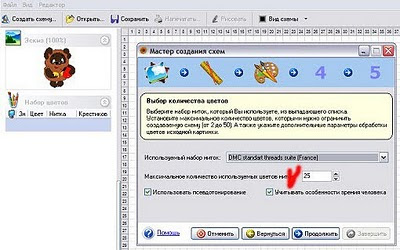
5. Можно отредактировать и значки, отображаемые на схеме (а можно оставить как есть). Нажимаем продолжить.
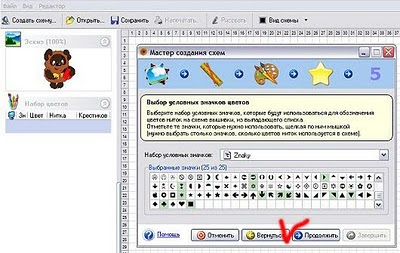

6. Нажимаем завершить.

7. Смотрим, что получилось. Прежде чем вывести на печать, отредактируйте внешний вид схемы. Если у Вас черно-белый принтер, то лучше выбрать только значки.
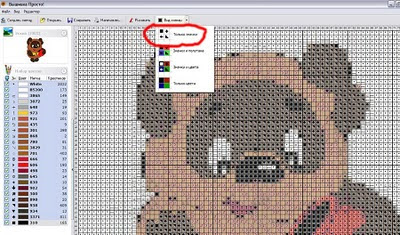
На печать выводим как обычный документ: Файл -- > Печать
Вы еще не выбрали себе телефон? Загляните в интернет магазин китайских телефонов. Цена Китайская - Качество Европейское.
Выбираем прыгунки детские цена радует, ассортимент вдохновляет.
.
.
.
|
Спец эффекты : Виньетка |
Это цитата сообщения Улыбка_Ольга_Н [Прочитать целиком + В свой цитатник или сообщество!]
|
Программа для создания книги из фото |
Это цитата сообщения lach [Прочитать целиком + В свой цитатник или сообщество!]
Нашла замечательную программу, которая позволяет сделать красивую книжку из Ваших фото. Сделала пример всего за пару минут, просто и очень красиво получается. С этой программой справится даже начинающий пользователь.
В архиве лежит программа для удаления trial версии.
Закройте программу, если она включена. Запустите файл patch.exe, который лежит в архиве. Нажмите левую кнопку "Exten". Патч перезапишет исполнительный файл программы. Затем жмите правую кнопку "Exit" и снова запускайте программу для создания альбомчиков.
Все должно работать
Основные возможностипрограммы:
• Создание книги и альбома с настоящим эффектом перелистывания страниц
• Поддержка изображений, а также файлов swf, видео (flv), pdf форматов
• Сохранение резултатов в swf, html, exe, создание скринсейвера или отправка по электронной почте
• Добавление музыки
• Добавление динамических фонов
• Добавление эффектов
• Добавление названия книги
• Изменение размеров книги и т.д.
Серия сообщений "Программы для дизайна и графики":
Часть 1 - Простая программа для создания анимации
Часть 2 - Хотите увидеть как Вы будете выглядеть через 20 лет?
...
Часть 51 - Программа для создания веселых коллажей
Часть 52 - 15 сайтов с бесплатными изображениями
Часть 53 - Программа для создания книги из фото
|
Внимание! Вирус! |
Это цитата сообщения эвуля [Прочитать целиком + В свой цитатник или сообщество!]
Вот такое сообщение мне прислали сегодня.

|
Если не удаляется файл. |
Это цитата сообщения NatashaE [Прочитать целиком + В свой цитатник или сообщество!]
 Обычно, если не удаляется файл или папка, достаточно найти и закрыть программу, которая его использует. Но порой попадаются файлы, которые месяцами лежат на самом видном месте, раздражают, но никакие перезагрузки не помогают его удалить, переименовать или перенести. Как удалить такие файлы, мы и решили написать в очередном обзоре.
Операционная система автоматически блокирует удаление и переименование открытых файлов. Так, удалить или перенести куда-нибудь DLL, которая используется в данный момент, скорее всего не удастся. Удалить EXE-файл, если он запущен – тоже проблема. Некоторые программы блокируют открытые ими файлы, так что система не дает удалить или переименовать их.
Было бы пол беды, если бы не вирусы. Заблокированные файлы могут содержать вредоносные программы, и в этом случае даже антивирус не всегда может корректно удалить или переместить зараженный файл. Один из вариантов – удалить DLL или EXE вручную.
Итак, способ первый. Удаление файла без сторонних программ.
Открываем в проводнике папку, которая содержит заблокированный файл.
В меню выбираем «Сервис»-> «Свойства папки».
Выбираем вкладку «Вид», и в категории «Файлы и папки» ищем галочку «Использовать простой общий доступ к файлам».
Если галочка установлена – снимаем ее и жмем ОК. (потом можно будет вернуть как было)
Теперь правой клавишей на наш капризный файл.
Выбираем «Свойства», вкладка «Безопасность», кнопка «Дополнительно». Если вкладки «Безопасность» нет, скорее всего, вы не выполнили предыдущие пункты. Возможно, понадобится загрузиться в безопасном режиме.
И убираем ВСЕМ разрешения на чтение и выполнение. У всех по очереди снимаем галочки (галочку «Удаление» - не трогать!).
Жмем ОК.
Перегружаем компьютер.
После этого файл должен спокойно удалиться.
Обычно, если не удаляется файл или папка, достаточно найти и закрыть программу, которая его использует. Но порой попадаются файлы, которые месяцами лежат на самом видном месте, раздражают, но никакие перезагрузки не помогают его удалить, переименовать или перенести. Как удалить такие файлы, мы и решили написать в очередном обзоре.
Операционная система автоматически блокирует удаление и переименование открытых файлов. Так, удалить или перенести куда-нибудь DLL, которая используется в данный момент, скорее всего не удастся. Удалить EXE-файл, если он запущен – тоже проблема. Некоторые программы блокируют открытые ими файлы, так что система не дает удалить или переименовать их.
Было бы пол беды, если бы не вирусы. Заблокированные файлы могут содержать вредоносные программы, и в этом случае даже антивирус не всегда может корректно удалить или переместить зараженный файл. Один из вариантов – удалить DLL или EXE вручную.
Итак, способ первый. Удаление файла без сторонних программ.
Открываем в проводнике папку, которая содержит заблокированный файл.
В меню выбираем «Сервис»-> «Свойства папки».
Выбираем вкладку «Вид», и в категории «Файлы и папки» ищем галочку «Использовать простой общий доступ к файлам».
Если галочка установлена – снимаем ее и жмем ОК. (потом можно будет вернуть как было)
Теперь правой клавишей на наш капризный файл.
Выбираем «Свойства», вкладка «Безопасность», кнопка «Дополнительно». Если вкладки «Безопасность» нет, скорее всего, вы не выполнили предыдущие пункты. Возможно, понадобится загрузиться в безопасном режиме.
И убираем ВСЕМ разрешения на чтение и выполнение. У всех по очереди снимаем галочки (галочку «Удаление» - не трогать!).
Жмем ОК.
Перегружаем компьютер.
После этого файл должен спокойно удалиться.
Сложновато? Столько действий, чтобы удалить какую-то DLL? Есть способ удалять заблокированные файлы и попроще.
Unlocker
Unlocker – небольшая утилита, которая поможет разблокировать файлы. Программа встраивается в оболочку Windows, так что для использования достаточно выбрать «Unlocker» в контекстном меню. Появится окно со списком заблокированных объектов, с помощью которого можно как просто разблокировать файл (или все файлы), так и убить захвативший его процесс. Дополнительно можно выбрать действия – удалить файл, переименовать, переместить или скопировать. Просто. И практически всегда срабатывает. Пользуйтесь! Теперь в вашей власти казнить и миловать файлы! =)
Смотрите также:

|
Подробная инструкция для начинающих: как делать фото слайд-шоу в Nero |
Это цитата сообщения Анатоль_01 [Прочитать целиком + В свой цитатник или сообщество!]
Не так давно я поделился своим скромным опытом по созданию небольших видеофильмов.
Народ, по-моему, воспринял положительно - запись процитирована аж 42 раза. ( на 19.06.2009 - 231 раз) (на 1.10.2010 - 631 раз)
http://www.liveinternet.ru/users/32455/post87941188/
Позавчера сделал кроме видеороликов - слайд-шоу из фотографий поездки. Поэтому решил снова повторить небольшой урок для желающих.
Итак, делаем слайд-шоу из фотографий в программе Nero.

Фтыкаем в картинке Неро курсор на 1, потом на 2 и кликаем.
|
Нужные ссылки от Татьяны Егоровой |
Это цитата сообщения phthisiatr [Прочитать целиком + В свой цитатник или сообщество!]
|
Очередная угроза на Лиру |
Это цитата сообщения Иван_Победоносов [Прочитать целиком + В свой цитатник или сообщество!]
Итак, дорогие мои читатели, спешу сообщить вам о ещё одном дерьмеце которое может ждать вас в своих же собственных блогах. Сегодня у себя в блоге увидел один комментарий со странным синим квадратиком. Где-то в глубине сознания промелькнула мысль, что что то не так, и рука сама потянулась и стёрла его. Чуть позже увидел комментарий этого пользователя у блогера Магес_Qуеен и решил узнать, что же это за синяя точка. Ведя курсор к этому маленькому, синенькому квадратику я уже догадывался что там будет ссылка на какой-то не очень хороший сайт. Так оно и оказалось, кликнув по этой ссылке мой антивирусник начал ругаться и не пустил меня на тот сайт, сказав что там вирусы.
Не знаю для чего надо оставлять комментарии с мизерной ссылкой-картинкой по которой если из 10 000 человек один да кликнет, но такие комментарии надо стирать, т.к. сам факт скрытой ссылки ведущий на сайт с вирусом говорит о многом. Именно поэтому я вас решил предупредить. Увидите нечто такое (см. рис. 1), делайте следующее: в нижнем правом углу данного комментария нажмите на белый квадратик с желтым треугольничьком (см. рис. 2), далее выделите все 4 пункта (см. рис. 3), введите капчу (не понимаю зачем она здесь) и нажимайте кнопку выполнить. Всё спамерский комментарий а также все комментарии от пользователя спамера будут стёрты.

Рис. 1
|
компьютер не читает скаченные русские программы |
Это цитата сообщения Александр_Петров-1954 [Прочитать целиком + В свой цитатник или сообщество!]
|
|
Выход в Интернет с компьютера (ноутбука) через мобильный телефон |
Это цитата сообщения datchanka [Прочитать целиком + В свой цитатник или сообщество!]
Источник http://www.exler.ru/
Выход в Интернет с компьютера (ноутбука) через мобильный телефон
 Намедни пришлось мне столкнуться с суровой, так сказать, бытовухой: неведомые силы что-то такое сделали с телефонным кабелем на улице, в результате чего весь дом оказался полностью отключенным от телефонной связи. На неопределенный срок - до недели, как сказали на телефонном узле. И вот тут я понял, что такое оказаться полностью оторванным от цивилизации, то есть от Интернета. Дело в том, что после установки "Стрима" я не стал забивать голову приобретением каких-то дополнительных каналов. Наша местная районная сеть в свое время меня замучила так, что я дал страшную клятву больше никогда в жизни не иметь дела с этой шарашкой, так что в качестве резерва рассматривался только обычный диалап, которым мне за полтора года комфортного (тьфу-тьфу-тьфу) проживания под "Стримом" пришлось воспользоваться, по-моему, пару раз на несколько минут. А тут - ни тебе "Стрима", ни тебе обычного диалапа. Пришлось думать, как выходить из положения, потому что мне без Сети - никуда: у меня в ней вся работа и все коммуникации.
Намедни пришлось мне столкнуться с суровой, так сказать, бытовухой: неведомые силы что-то такое сделали с телефонным кабелем на улице, в результате чего весь дом оказался полностью отключенным от телефонной связи. На неопределенный срок - до недели, как сказали на телефонном узле. И вот тут я понял, что такое оказаться полностью оторванным от цивилизации, то есть от Интернета. Дело в том, что после установки "Стрима" я не стал забивать голову приобретением каких-то дополнительных каналов. Наша местная районная сеть в свое время меня замучила так, что я дал страшную клятву больше никогда в жизни не иметь дела с этой шарашкой, так что в качестве резерва рассматривался только обычный диалап, которым мне за полтора года комфортного (тьфу-тьфу-тьфу) проживания под "Стримом" пришлось воспользоваться, по-моему, пару раз на несколько минут. А тут - ни тебе "Стрима", ни тебе обычного диалапа. Пришлось думать, как выходить из положения, потому что мне без Сети - никуда: у меня в ней вся работа и все коммуникации.
А выход между тем был практически только один - доступ в Интернет через мобильный телефон (GPRS). Причем доступ на мой рабочий, стационарный компьютер, потому что КПК, на котором этот доступ и так всегда существовал, проблему бы не решил.
 Технология, как выяснилось (мне раньше с этим сталкиваться просто не приходилось), довольно несложная, особенно при наличии в телефоне (смартфоне или коммуникаторе) порта Bluetooth, который у меня присутствовал.
Технология, как выяснилось (мне раньше с этим сталкиваться просто не приходилось), довольно несложная, особенно при наличии в телефоне (смартфоне или коммуникаторе) порта Bluetooth, который у меня присутствовал.
Вот последовательность действий.
Сначала нужно приобрести адаптер USB-Bluetooth для стационарного компьютера (или ноутбука, если в нем такого адаптера нет). Эти устройства продаются почти во всех салонах сотовой связи и стоят от 400 до 1500 рублей, причем самые дешевые вполне можно приобретать - как правило, они работают безо всяких проблем. Более дорогие обычно поддерживают большую дальность по сравнению с дешевыми (но вам для решения этой задачи дальнобойность не нужна) и снабжаются довольно продвинутым программным обеспечением, но я по секрету скажу, что кроме самого адаптера вам может ничего больше и не понадобиться, потому что Windows XP, как правило, их узнает и подключает безо всяких дополнительных драйверов.
Приобрели устройство, после этого вставляете его в любой USB-порт компьютера. Если Windows XP узнает его, то она сама подключит все необходимые драйверы и в области уведомлений появится значок Bluetooth-адаптера:
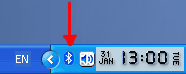
Следующим шагом нужно сделать так, чтобы телефон (смартфон, коммуникатор) увидел компьютер и установил с ним дружескую связь. Для этого щелкните правой кнопкой мыши по значку в области уведомлений. Появится соответствующее меню:
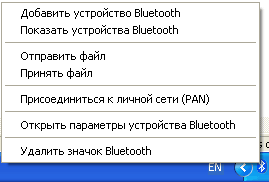
Там нужно выбрать пункт "Добавить устройство Bluetooth", после чего перед вами появится специальный мастер подключения Bluetooth. Запускаем его, не забыв включить предварительно Bluetooth в мобильнике. Если с устройством все в порядке, то мастер его обнаружит:
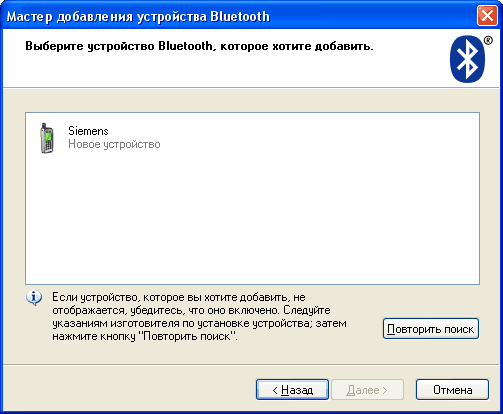
Соответствующее устройство нужно отметить мышью (их может быть несколько, если у вас, например, в поле видимости адаптера находятся мобильник и КПК с Bluetooth), после чего появится следующий вопрос:
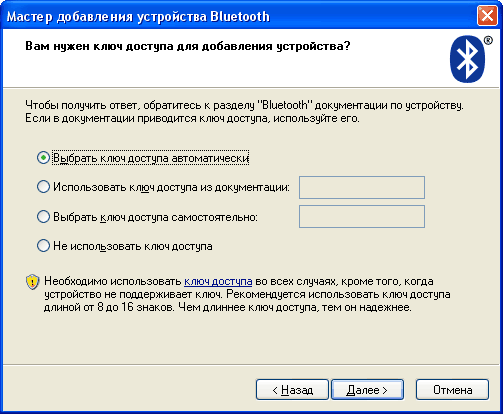
Обычно лучше задавать пункт по умолчанию - "Выбрать ключ доступа автоматически". Это означает, что мастер сам сгенерирует приемлемый ключ, и его нужно будет ввести в устройстве (мобильнике). Опцию "Не использовать ключ доступа" не рекомендуется выбирать, потому что в дальнейшем это может привести к несанкционированным подключениям.
Задаем "Выбрать ключ доступа автоматически", после чего получаем следующее окно:
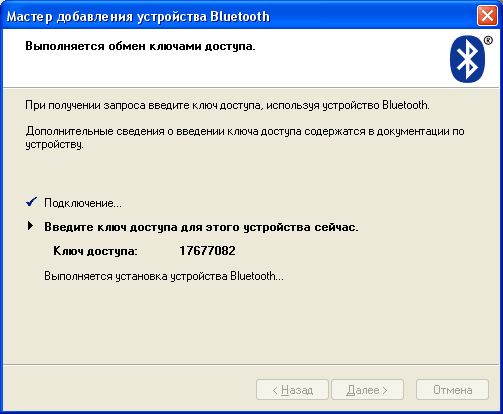
При этом в мобильнике (смартфоне, коммуникаторе) появляется приглашение ввести этот ключ доступа для соединения с компьютером. При правильном вводе ключа мобильник предложит добавить компьютер в список доверенных устройств, и тогда в следующий раз вам не придется вручную вводить ключ доступа. После этого установка устройства будет завершена, и, если в меню Bluetooth выбрать пункт "Показать устройства Bluetooth", вы увидите примерно следующее:
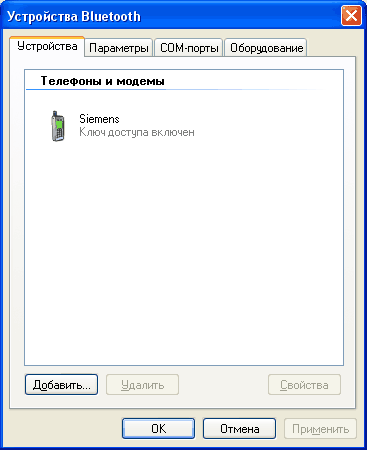
Теперь телефон с компьютером соединены, и остается последний этап: настроить подключение к Интернету через GPRS мобильника.
Сначала нужно зайти в Панель управления - Телефон и модем - Модемы и убедиться, что там появился модем для соединения через Bluetooth (его должен был установить мастер):
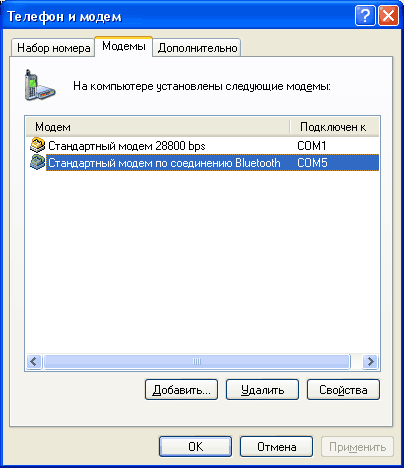
Далее нужно щелкнуть по кнопке "Свойства" модема, в появившемся окне выбрать закладку "Дополнительные параметры связи" и в строке инициализации вписать строчку, рекомендуемую вашим сотовым оператором для вашей модели телефона (на скриншоте приведены настройки "МТС" для моего мобильника):
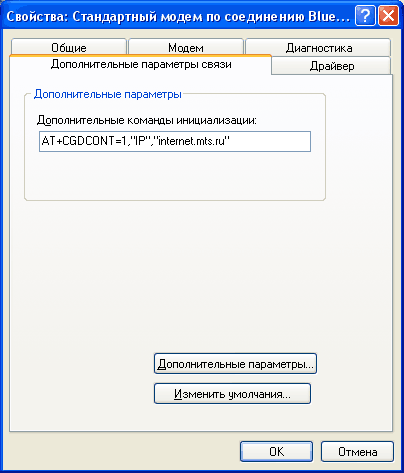
С модемом все.
Теперь остается только создать соответствующее сетевое подключение. Для этого заходим в Пуск - Настройка - Сетевые подключения и щелкаем по ссылке "Создание нового подключения". Там выбираем Подключить к Интернету - Установить подключение вручную - Через обычный модем. Далее будет предложено выбрать устройство - отметьте модем через Bluetooth, а не обычный модем, который задается по умолчанию (если он у вас присутствует в компьютере):
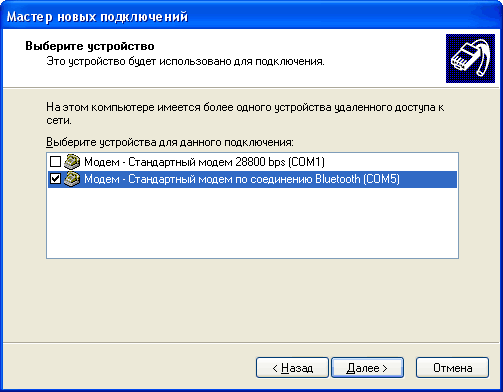
После этого вас попросят назвать поставщика услуг - напишите все что хотите, хоть "Зеленый сыр", а в номере телефона нужно ввести следующую строку (для телефонов "Сименс" и "Алкател"): *99***1#.
Далее попросят ввести имя пользователя и пароль - это также зависит от провайдера. Для "МТС" имя и пароль - "mts":
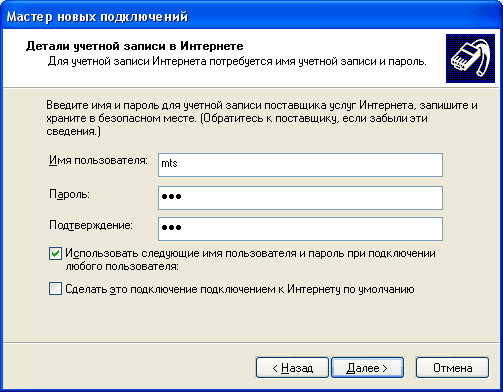
Ну и все! Теперь у вас появится новое соединение, при вызове которого ваш компьютер будет соединяться с Интернетом через GPRS мобильного телефона (смартфона, коммуникатора).
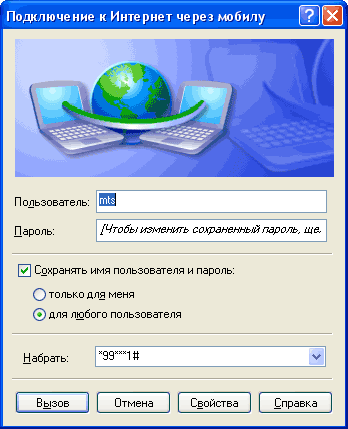
Соединяться с GPRS, если соединение не установлено, мобильный телефон будет автоматически при поступлении команды с компьютера - то есть при вызове данного соединения.
Если при соединении выдается какая-то ошибка, то основные ее причины могут заключаться в следующем (при условии, что с мобильником все в порядке и в нем включены и настроены Bluetooth и GPRS):
-
неправильно прописана строка инициализации модема для вашего оператора;
-
неправильно задана строка набора номера;
-
неверно заданы логин и пароль для подключения;
-
у вас по каким-то причинам отключена услуга GPRS.
При необходимости все эти данные можно найти на сайте вашего провайдера. И лучше сделать это до того момента, когда у вас единственным видом связи с Сетью останется мобильный телефон.
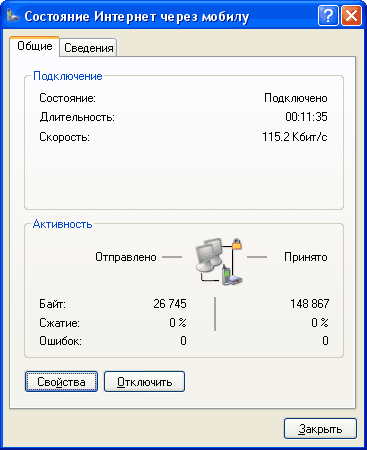
Второй вариант подключения - воспользоваться программным обеспечением, которое прилагается (если прилагается) к приобретенному Bluetooth-адаптеру. Там, в общем, почти все то же самое, только диалап-соединение, скорее всего, будет создано автоматически, и вам останется только в настройках вновь созданного модема прописать соответствующую строку инициализации. Плюс - там наверняка будут предложены всякие дополнительные сервисы: синхронизация данных между мобильником и компьютером, обмен электронными визитками, обмен файлами и так далее.
Но описанный мною способ дает, во-первых, понимание самого процесса, а во-вторых, совершенно не зависит от адаптера - лишь бы его узнала Windows XP.
Подключение адаптера и мобильного телефона к ноутбуку производится совершенно точно так же: вставляете адаптер в USB-порт, устанавливаете связь с мобильником, настраиваете модем и создаете соответствующее соединение.
Что интересно, качество такого соединения оказалось значительно лучше, чем я предполагал. Реальная скорость - примерно 3 килобайта в секунду, а это соответствует приличному диалапу. Я думал, что будет намного хуже. Кроме того, связь оказалась вполне устойчивой: я часами сидел на линии, не выключаясь, при этом периодически принимал звонки на этот мобильный - связь не прерывалась.
Для IRDA-адаптера (инфракрасного) последовательность действий также мало чем отличается, просто IRDA-соединение менее удобно, потому что требует прямой видимости двух соединяемых устройств: если адаптер, например, подключен к USB на задней стенке компьютера, то телефон (смартфон, коммуникатор) придется размещать где-то в районе задней стенки. Однако если в мобильнике нет Bluetooth, а есть только IRDA, тогда придется использовать именно IRDA.
|
Программа "Фото на документы" |
Это цитата сообщения Душица [Прочитать целиком + В свой цитатник или сообщество!]

На этом сайте выложена отличная программа: "фото на документы профи". Для чего она нужна? Для обработки фотографий под формат документов, причем самых разнообразных - и внутреннего, и загранпаспорта, водительских прав и много другого. Будет полезна тем, кто не хочет лишний раз ходить и искать фотостудию и переплачивать за изготовление простенькой фотографии - ведь она предназначена и для домашнего использования. А еще в ней есть возможность существенно отредактировать фотографию - например, заменить одежду, в которой вы сняты. Интерфейс на русском языке, что очень удобно.
|
Программа для создания фильмов в домашних условиях из фотографий и видео |
Это цитата сообщения BraveDefender [Прочитать целиком + В свой цитатник или сообщество!]
В 2011 году уже вышла новая версия популярного видеоредактора Muvee Reveal 8.0.1.17654.2421. Я уже опробовал: программа понравилась, работать легко даже чайнику. Единственный недостаток - забирает много ресурсов памяти.

Muvee Reveal - программа для создания фильмов в домашних условиях из фотографий и видео.
Нужна тем, кто не привык "заморачиваться" тонкостями видеомонтажа. "Перетащив" в программу материал в нужном порядке и выбрав один из девяти соответствующий его тематике вариантов, - у вас останется всего шесть кнопок для создания видео диска!
Всего в один клик вы переместите материал в конструктор с вашей видеокамеры, телефона, или фотокамеры, - любое кино независимо от его формата, включая высокой четкости разрешением 1280x720 и 1920x1080 и в видео форматах NTSC и PAL. Можно добавить соответствующую музыку, закадровый текст и пр., а все остальное сделает программа сама.
Подробнее о программе Muvee Reveal
Скачать программу Muvee Reveal (78.9 МБ)
Примечание: подробный урок по созданию видео в этой программе можно посмотреть в этом посте (спасибо Тане (![]() Kisska67)!)
Kisska67)!)
|
Как сделать ссылку на друга |
Это цитата сообщения Елена_Ориас [Прочитать целиком + В свой цитатник или сообщество!]
Чтобы сделать кликабельную ссылку на блоггера с ЛиРу,
достаточно перейти на латинский шрифт и написать:[user=
Далее вплотную писать ник блоггера и закрыть квадратную скобку.
Например: [user=Сплетни-Новости.
Сейчас я закрывающую скобку не поставила умышленно, чтобы ссылка при публикации была видна в ее, так сказать, кодовом виде. А если поставить закрывающую квадратную скобку, это превратится в ссылку на блоггера, и после публикации будет выглядеть так (куколка и ник):
Попробуйте, это очень легко!
Серия сообщений на тему
*Как не заблудиться на Ли.ру
*Как комментировать
*Как читать плоховидимый текст
*Как выразить (послать) симпатию
*Как вставить картинку - урок для новеньких
*Не суйте в комментарии картинки!
* Как разместить картинку со всплывающим текстом
* Как сделать скрин
*Как делать себе ПиАр
*Как напечатать брошюру на принтере
*Как остановить принтер
*Комментаторы-данайцы
|
Урок: "Программа для удаления программ" |
Это цитата сообщения EFACHKA [Прочитать целиком + В свой цитатник или сообщество!]
При работе на компьютере иногда получается так, что мы неправильно удаляем программы. Естественно после этого на жёстком диске остается куча мусора в виде неудалённых остатков от этих программ. Эта программа позволяет в автоматическом режиме полностью удалить ненужную программу, очистив при этом реестр и удалив остатки файлов из всех папок. Программа проста в управлении, русскоязычна и подходит для новичков.
Делать это мы будем с помощью программы Revo Uninstaller.
Установка программы не вызовет затруднений, т.к. она вполне стандартна. На начальном этапе установки выбираем язык и нажимаем кнопку Ok:
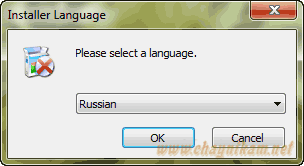
|
Антивирусы онлайн |
Это цитата сообщения Ли_Шин_Го [Прочитать целиком + В свой цитатник или сообщество!]
Начинающим пользователям точно пригодится...
на Главную страницу сайта «Плавание - Обучение»
|
|
|
|
Антивирус: Онлайн Проверка на Вирусы ВСЕГО ПК с Удалением:
|
|
|
|
|
|
|
|
|
|
|
|
Антивирус: Онлайн Проверка на Вирусы ВСЕГО ПК БЕЗ УДАЛЕНИЯ:
|
|
|
|
|
|
Оффлайн Антивирусы - Проверка на Вирусы ВСЕГО ПК с УДАЛЕНИЕМ:
|
|
|
|
|
|
|
|
ДОПОЛНИТЕЛЬНО:
|
|
|
|
|
|
|
|
http://lishingobest.wordpress.com/
Дрессировщик вирусов
Евгений Касперский о себе, русских хакерах и интернет-паспортах
|
Программа KnittStayler – расчет выкройки вязанного изделия и расхода ниток. |
Это цитата сообщения baltushka [Прочитать целиком + В свой цитатник или сообщество!]
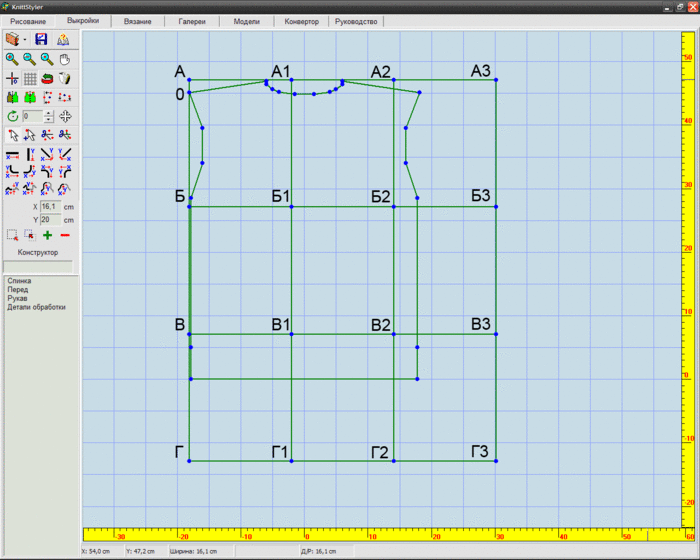
Для меня рассчитать количество ниток на изделие, а тем паче обсчитать выкройку – проблема. Никто меня не учил таким тонкостям, все почерпнуто из разных источников и очень поверхностно. Больше даже на интуитивном уровне. А программа KnittStayler сама считает и расход материала ( то бишь ниток), да еще выдает полный обсчет выкройки. Нужно только ввести в программу KnittStayler свои размеры, количество петель и рядов образца и расчет выкройки готов! При этом образец можно вязать произвольного размера. Нужно только количество петель и количество рядов. А еще программа KnittStayler выдает выкройку в сантиметрах, что тоже немаловажно. Правда программаKnittStayler предназначена для вязальных машин, которые подключаются к компьютеру, но что мешает нам использовать ее для обсчета выкройки для ручного вязания?
Еще в программу KnittStayler заложено несколько выкроек основ, комбинируя которые ( в специальном разделе – конструктор) можно создать практически любой вариант кофточки, джемпера, кардигана или еще чего вздумается.
|
Программа-антишпион |
Это цитата сообщения Егорова_Таня [Прочитать целиком + В свой цитатник или сообщество!]
ПРОГРАММА-АНТИШПИОН
Кто не знает,как скачивать с файлообменников бесплатно смотрите здесь
Не так давно стала я замечать странности на своем компьютере.Помимо того,что он сильно начал тормозить,зависать,так еще дисковод сам по себе стал открываться.Комплексная проверка на вирусы ничего не дала.Заподозрила я,что завелся у меня "шпион".Стала искать программу,которая поможет мне его выявить и уничтожить.Нашла в интернете кучу всего,но при проверке этих программ всегда находился какой-нибудь вирус.Обратилась к друзьям и мне выслали замечательную программку Spybot - Search & Destroy.Она то мне и помогла!
Spybot - Search & Destroy (Спайбот - найти и уничтожить) сможет обнаруживать и удалить с Вашего компьютера любого рода шпионское программное обеспечение. Шпионское ПО (Spyware) - новый вид,который еще не очень хорошо распознают наши антивирусники.
Шпионское ПО тихохонько наблюдает за всем,что вы делаете на компьютере, чтобы собрать нужную информацию и передать хозяину.Вот некоторые признаки того,что у Вас завелся "шпион":появились в браузере новые панели инструментов,которые Вы не устанавливали,изменилась стартовая страница,самопроизвольно открывается-закрывается дисковод. Но даже если этого нет , то "шпионы" все равно могут быть ! Spybot - Search & Destroy бесплатен, поэтому будет только лучше, если Вы лишний раз проверите свой компьютер.
Spybot - Search & Destroy может так же удалять "следы присутствия" (usage tracks).то есть если Вы пользуетесь компьютером не один и не хотите,чтобы другие пользователи знали чем Вы занимались,куда ходили.
Итак,кто хочет,может скачать приложение с letitbit.net
|
PAINT |
Это цитата сообщения ЭМИЛЛИ [Прочитать целиком + В свой цитатник или сообщество!]
|
The Cleaner 2012 8.0.0.1062 Portable |
Это цитата сообщения Шрек_Лесной [Прочитать целиком + В свой цитатник или сообщество!]

The Cleaner - простое в использование приложение, предназначенное для защиты, предупреждения и восстановления системы от вредоносных программ (malware), включая трояны (Trojans), программы-шпионы (Spyware), рекламное ПО (Adware), Fraudware и другие вредоносные программы. The Cleaner обнаруживает и удаляет вредоносное ПО, которое часто пропускают антивирусы.
Включив опцию мониторинга файлов и процеесов программа будет всегда следить за всеми программи и процесами на вашем компьютере и при опасных изменениях будет вас информировать, либо сразу удалить их, если файлы будут в опасности. Вы можете не волноватся про открытие писем с почтового ящика, запуска программ - Cleaner найдет все вирусы и будет заботиться о вашей безопасности и вашем компьютере!
Ключевые особенности и характеристики The Cleaner:
• Защита от вредоносных программ.
• Самообновление.
• Мониторинг за реестром
• Активный сканер
• Режим невидимости "Стелс"
• Функция "карантин"
• Планирощик
• Добавление файлов на сканирование прямо в программу.
• Безопасность командной строки.
• Безопасность ваших писем
• Безопасность администратора
• Создание черных списков
• Чтение зашифрованых файлов
• Возможность поставить на паузу и восстановить во время сканирования.
• Информация о сканировании.
|
Загружаем в Фотошоп дополнительные элементы. |
Это цитата сообщения Mademoiselle_Viv [Прочитать целиком + В свой цитатник или сообщество!]
Давайте разбираться.


1. КИСТИ.
а) Кисти, скачанные из Интернета.
Откройте фотошоп.
Редактирование - Управление наборами - Кисти - Загрузить

Открывается окно, в котором Вы должны найти папку с распакованными кистями, выделить их и загрузить.

Готово - кисти у же в Вашем фотошопе и ими можно пользоваться.

|
Как без редактирования закачать много фото и убрать под кат |
Это цитата сообщения Надежда_на_лучшее [Прочитать целиком + В свой цитатник или сообщество!]
Добрый день! Я хочу поделиться с Вами информацией, как быстро закачать несколько фотографий без редактирования и убрать часть из них под кат.
|
Удаление вируса "Windows заблокирован" |
Это цитата сообщения Ginger-fox [Прочитать целиком + В свой цитатник или сообщество!]
Буквально вчера столкнулась с такой дрянью. Водитель поискал фотки голых девочек...
Разумеется, никаких СМС мы никуда отправлять не будем.
Цитирую ![]() kirzhak с некоторыми купюрами и комментариями.Мои комментарии далее по тексту курсивом.
kirzhak с некоторыми купюрами и комментариями.Мои комментарии далее по тексту курсивом.
Для начала можно просто тупо поподбирать коды для разблокировка на сайтах антивирусов таких как касперский, dr web, nod32. (неэффективно времени потратите, а результат, как правило, нулевой). ...Нам понадобится total commander, avz (антивирус Зайцева) бесплатная утилита, можно скачать из интернета, и livecd тоже можно скачать с инета.
Закидываем на флэшку утилиту avz, установочный файл total commandera на тот случай если он не был установлен на компьютер раньше. Записываем livecd на диск (в том случае если не помог 1-й и 3-й способ.
1-й способ.
И так, приступим. Во время загрузки операционной системы нажимаем F8, появится режим выбора загрузки, загружаемся в безопасном режиме с поддержкой командной строки если баннер не выскочил, то продолжаем если выскочил (то переходим ко 2 –му способу). Нажимаем alt + ctrl + delete запускается диспетчер задач (если он не запустился или вместо него запускается калькулятор то переходим к 3-му способу). В диспетчере задач нажимаем файл-новая задача (выполнить)-обзор указываем путь к total commandery выбираем файл TOTALCMD.EXE нажимем ОК.
Обычно он установлен в паке C:\Program files\Total commander\TOTALCMD.EXE (есть версия, которая устанавливается в корень С:\ и называется tcmd.exe) Если он раньше никогда не был установлен то указываем путь к установочному файлу. После чего происходит его установка, затем запускаем его уже указанным выше способом.
Затем также через диспетчер задач запускаем с флэшки файл avz.exe. После чего запускается антивирус, справа отмечаем галочкой выполнять лечение. Слева диск на котором стоит операционная система обычно С.
Сворачиваем он нам пока не нужен. С помощью кнопок alt + tab открываем total commander.(по alt+tab Зайцев у меня не открылся, хотя процесс был запущен, видимо сидел в невидимом трее, поэтому было бы хорошо сначала выполнить указанные ниже действия по очистке, а потом запускать Зайцева)
В нем открываем папку С:\documents and settings\ там будет список пользователей компа admin, all user и тп. все зависит от того сколько пользователей.
По очереди в каждом пользователе открываем local settings\temp и все удаляем оттуда к чертовой бабушке (это и так необходимо делать с некоторой периодичностью), также поступаем и с папкой temporary internet files. Если в каких то пользователях нет таких папок значит не надо. Также из папки application data удаляем все самые свежие файлы то есть файлы датированные той датой когда примерно у Вас появился Вирус. Для этого можно нажать в total commander кнопку дата все файлы и папки отсортируются по дате. Затем заходим в папку windows\temp и снова удаляем в все к … (правильно, бениной матери). Заходим в папку system32 и удаляем оттуда также все файлы которые датированы датой появления вируса (желательно при этом сесть в интернет со здорового компа, набрать в поисковике имена файлов и проверить, действительно ли это подозрительные на вирус файлы, или просто обновлённые системные).
Пока мы все это проделывали avz уже должен был закончить проверку ну или почти закончить если не закончил то ждем пока закончит. Удаляем на всякий пожарный все что он заподозрил. Придется в ручную находит заподозренные файлы через Total commander можно нажать alt + F7. Затем в avz октрываем файл-восстановление системы отмечаем галочкой все пункты кроме 18 и 21.
жмем выполнить отмеченные операции ждем пока не появится рамка восстановление системы успешно завершено. Также можно проверить автозагрузку для этого запускаем диспетчер задач файл-выполнить вводим msconfig запускается окно настройка системы.
в котором выбираем автозагрузка и убираем галочки из всех подозрительных программ (тоже проверяем в интернете, что это за звери, а то потом окажется, что интернет не работает или игрушка не зпускается). После чего перезагружаемся и наслаждаемся разблокированным компом.
Порнуха это хорошо, но только ПРОВЕРЕННАЯ порнуха. Поэтому будьте осторожны и, как минимум, читайте то, что написано на всплывающих окнах, а не жмите ОК бездумно.
|
Хранение файлов..Урок-памятка |
Это цитата сообщения zomka [Прочитать целиком + В свой цитатник или сообщество!]
Всем, кто обитает или появляется на Я.ру))))
Как загрузить файлы на Народ?
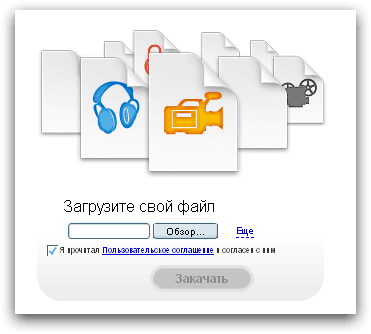
Эта моя памятка посвящена файлам-программам . видео и аудио, а так же архивам ваших фотографий, музыки и всего того, что вы не желаете больше хранить на компьютере)))но...необходимость оставить это для "потомков" есть)))
|
Использование спецкодов (ВВ-кодов) на Лиру |
Это цитата сообщения BraveDefender [Прочитать целиком + В свой цитатник или сообщество!]
Спецкоды – слова, заключенные в квадратные или угловые скобки, которые помогают менять вид текста и делают разные другие полезные вещи. Спецкоды в угловых скобках <> называются HTML -кодами. Их можно вводить «от руки» только в простом редакторе, в расширенном редакторе вместо них нужно можно пользоваться кнопками над текстом (как в Word). Если очень нужно использовать еще и в расширенном — нажимайте кнопку Источник в левом верхнем углу.
Коды, заключенные в квадратные скобки, не являются универсальными, иногда называются BB-кодами, так как происходят из форумов. Их можно использовать и в простом, и в расширенном редакторе. Если в BB-коде используется ссылка (код FLASH, например), то надо следить, чтобы расширенный редактор не «подчеркнул» ее, а у простого редактора убрать внизу галочку «Автоматическое распознавание ссылок», иначе код может не сработать правильно. Для удобства использования некоторых BB-кодов в простом редакторе можно активизировать панель спецкодов.
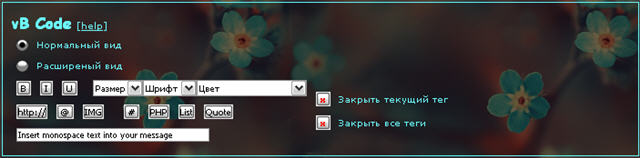
Перечислим сначала спецкоды, которые уникальны для нашего сайта (вызывают больше всего вопросов), затем BB-коды, которые могут заменять HTML-коды.
[user=bravedefender] — позволяет поставить красивую ссылку на пользователя сайта (вместо пробелов в имени нужно указывать нижнее_подчеркивание)
[user=bravedefender]Саша[/user] — позволяет назвать при этом пользователя по-особенному
[more] — если вставить такой тег в сообщение, то на этом месте оно оборвется, и появится ссылка «Читать далее», которая будет вести на комментарии к сообщению и полному тексту записи. Очень нужно ставить такой тег перед видео, флеш-роликами, большими картинками или серией картинок, экономя трафик и ускоряя загрузку страницы своего дневника
|
Сам себе оптимизатор. Как раскрутить свой сайт? Часть 2 |
Это цитата сообщения Ануфриев_Алекс [Прочитать целиком + В свой цитатник или сообщество!]

Конечно, хорошо, когда сайт можно найти по ключевым словам в любой поисковой системе. Тем не менее, большое значение имеет тот факт ЧИТАТЬ ДАЛЕЕ...
|
Сам себе оптимизатор. Как раскрутить свой сайт? Часть 1 |
Это цитата сообщения Ануфриев_Алекс [Прочитать целиком + В свой цитатник или сообщество!]
 Сейчас все больше людей становится пользователями Интернета. Мы отлично освоили «живые» журналы, ICQ, активно общаемся в форумах и блогах. У многих из нас есть свои домашние странички или сайты. ЧИТАТЬ ДАЛЕЕ...
Сейчас все больше людей становится пользователями Интернета. Мы отлично освоили «живые» журналы, ICQ, активно общаемся в форумах и блогах. У многих из нас есть свои домашние странички или сайты. ЧИТАТЬ ДАЛЕЕ...
|
Что делать, если пропала языковая панель? |
Это цитата сообщения Михаил_Филков [Прочитать целиком + В свой цитатник или сообщество!]
Что делать, если пропала языковая панель?Восстановить языковую панель на самом деле очень просто. Во-первых попробуйте перезагрузить компьютер, иногда помогает ;) Не помогло? Тогда так: 1. Нажмите правой кнопкой мыши на панели задач, в появившемся меню наведите курсор мыши на "Панели инструментов" и поставьте галочку напротив языковой панели, как это показано на риуснке:
Не помогло? Тогда идем дальше: 2. В меню Пуск выбираем Панель управления: читать далее |
|
Обновленный расширенный редактор + встроенная пакетная загрузка фотографий |
Это цитата сообщения ValeZ [Прочитать целиком + В свой цитатник или сообщество!]
Выбирая из возможных начал этого сообщения - "Свершилось" "Наконец-таки" или "Я так давно этого ждал" я ограничусь простой констатацией: теперь при добавлении и редактировании сообщения можно легко и быстро закачать как угодно много фотографий. Фотографии перед отправкой ужимаются, поэтому грузиться будет достаточно быстро. Работает во всех браузерах, используя в каждом наиболее быструю технологию.
Итак, первое: обновленная версия расширенного редактора, он должен работать быстрее и стабильнее, он легче и современнее.

Второе: под редактором можно нажать на ссылку "Прикрепить несколько файлов" и откроется загрузчик, в поле которого можно и перетащить картинки мышкой из папки и выбрать их разом в окне выбора, потом одним нажатием всех закачать и опубликовать.
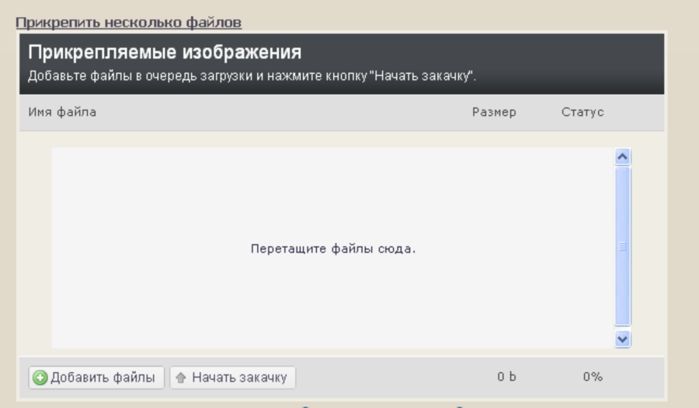
Радуемся, пробуем, тестируем, пишем комментарии!:)
|
Редактируем свои фотографии On-line |
Это цитата сообщения Милолика_Покровская [Прочитать целиком + В свой цитатник или сообщество!]
|
|
Без заголовка |
Это цитата сообщения _LexIncorp_ [Прочитать целиком + В свой цитатник или сообщество!]
Самое популярное сообщение на лиру, которое набрало больше 10 тысяч цитат, посвящено кодам html. Всё в нем хорошо, да вот только объяснений мало. А ведь с сопроводительной информацией объем можно было бы уменьшить, рассказав какие параметры за что отвечают.
Писать про абсолютно все теги, которые можно использовать - бессмысленно: не хватит места, времени и желания. И, главное, мало кому нужно абсолютно всё.
Ну что же, поехали. Пост написан LexIncorp. Цитировать и ссылаться не запрещено.
Не отрицая возможности возникновения вопросов, предлагаю следующее. Благо, нововведения лиру это позволяют.
Вы оставляете вопрос в комментарии, ставите галочку "Опубликовать комментарий и ссылку в моем дневнике", ваш вопрос дублируется у вас в блоге. У меня появляется время, я иду к вам и отвечаю у вас на поставленный вопрос по теме поста.
Для чего это? Чтобы не загромождать комментарии тут и чтобы ответы на ваши вопросы были у вас).
Оглавление
Прячем текст под кат
Начертание текста
Размер шрифта
Цвет текста
Гарнитура шрифта
Цитаты
Списки
Форматирование
Бегущая строка
Вставка изображений
Ссылки, баннеры
Рамки для текста
Форма для кода
Прежде чем начать изучение материала, кое-что поясню. Чтобы зайти с улицы в комнату, сначала надо зайти в квартиру, а потом уже в комнату. Также, чтобы выйти на улицу из комнаты, сначала мы выходим из нее, потом из квартиры.
К чему это я? К тому, что первым делом надо закрывать тот тег, который открыли последним. (исключение составляет тег ката).
И еще: не бойтесь экспереминтировать. Html не может убить ваш компьютер и стереть информацию)
читаем, изучаем, практикуем
|
Скачивать видео и музыку с любого сайта. |
Это цитата сообщения Ipkins [Прочитать целиком + В свой цитатник или сообщество!]
Все таки я решил написать пост, который возможно некоторым моим читателям будет очень полезен. Когда пользуешься постоянно интернетом, то рано или поздно хочется скачать понравившееся видео или песню с такого сайта, где не предоставляется подобная услуга. Я предлагаю всем кто пользуется браузером FireFox Mozila поставить один очень полезный плагин, который ставится в течении нескольких секунд. Называется он Download helper. В этом посте я расскажу как им пользоваться и как его устанавливать (на самом деле все очень просто).
О нем я узнал больше года и теперь когда я переустанавливаю свой браузер, при включении, первое что я делаю, это устанавливаю данный плагин. Что нужно для того чтобы скачивать песню или видео. Самое главное это запустить файл, то есть чтоб на нем была кнопочка Play. Нажимаешь на Play видео или песня начинает грузится и загорается плагин, который сообщает о том, что данную песню или видео можно скачать. Качать можно абсолютно с любого сайта. Лично я пользуюсь им Вконтакте (для скачивания песен и некоторого видео) и на ютубе (для скачивания видео).
Теперь о том как его установить.
1. Заходим сюда https://addons.mozilla.org/en-US/firefox/addon/video-downloadhelper/

Нажимаем Add to FireFox.
|
Видеоурок и Программа для вышивки |
Это цитата сообщения microfon [Прочитать целиком + В свой цитатник или сообщество!]
Программа для вышивки. Видеоурок по установке программы. Демонстрация программы
Замечательная программа для тех, кто любит вышивку
Незачем описывать, просто посмотрите 
Нужно скачать два файла-архива
Все файлы (из двух архивов) сбрасываем в одну папку
Далее, устанавливаем, как показано в видео выше
|
Как отключить проверку подлинности Windows XP |
Это цитата сообщения Владимир_Шильников [Прочитать целиком + В свой цитатник или сообщество!]

Борьба с нелицензионными Windows началась уже достаточно давно. Одним из методов этой борьбы является утилита, называющаяся Windows Genuine Advantage (WGA), которая устанавливается на комп. при приёме плановых обновлений от Windows Update. Это значит, что, каждый компьютер, на котором задействовано автообновление получит эту специальную подпрограмму, которая будет проверять компьютер, а затем оповещать пользователя о том, что установленная на его ПК система нелицензионная.
|
Windows 7: разница между 32 и 64 бит |
Это цитата сообщения Владимир_Шильников [Прочитать целиком + В свой цитатник или сообщество!]
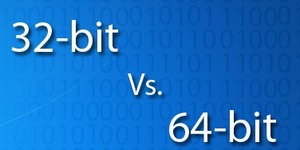
При покупке ли нового компьютера или же при апгрейде старого вы наткнулись на обозначение “64-бита” и задались вопросом, что оно означает? Продолжайте читать, и мы объясним вам, что такое 64-х битная Windows 7 и почему бы вам неплохо иметь у себя кусочек 64-х битного пирога.
Windows 7 сыграла огромную роль в увеличении популярности 64-х битных вычислений среди домашних пользователей. Но многие люди до сих пор не знают, что эти 64 бита означают, а многие даже не понимают, что уже работают под 64-х битной ОС. Сегодня мы взглянем на историю 32-х и 64-х битных вычислений и на преимущества и недостатки использования 64-х битной Windows.
Очень краткая история 64-х битных вычислений
|
Программы для оптимизации компьютера |
Это цитата сообщения Владимир_Шильников [Прочитать целиком + В свой цитатник или сообщество!]

Доброго время, уважаемые посетители. Многие из нас сталкиваются с некоторыми затруднениями в работе операционной системы. Зачастую это снижение производительности. Компьютер начинает тормозить, долго думать, перед тем, как открыть ту или иную программу, папку и т.д. За счет некоторых программ можно значительно ускорить работу системы, о них и пойдет речь далее. Вернее, это те программы, которыми лично пользуюсь и они здорово помогают мне в работе.
Auslogics BoostSpeed – Отличная программа, имеющая расширенные возможности. ускоряет систему за счет оптимизации и чистки реестра, удаления ненужных файлов, дефрагментации дисков, исправления различного рода ошибок. Так же, с ее помощью можно очищать системный кэш и кэш браузеров, безвозвратно удалять файлы и восстанавливать удаленные.
|
Обновляем Windows 7 до Windows 8 |
Это цитата сообщения Владимир_Шильников [Прочитать целиком + В свой цитатник или сообщество!]
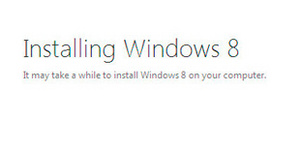
В состав дистрибутива Windows 8 входит утилита installprep.exe, выполняющая обновление Windows 7 до Windows 8.
Сегодня мы рассмотрим, как происходит это обновление, и как работает эта утилита.
Сразу отмечу - мы видим первое официальное упоминание, что будущая система Microsoft - это Windows 8. По крайней мере, она так представляется на этапе Milestone 3.
Утилита обновления до Windows 8 находится на установочном диске в папке sources\installprep.exe. К слову, она присутствовала уже с ранних сборок этапа разработки Milestone 1.
Запустив её, вы увидите пресловутую заставку:
|